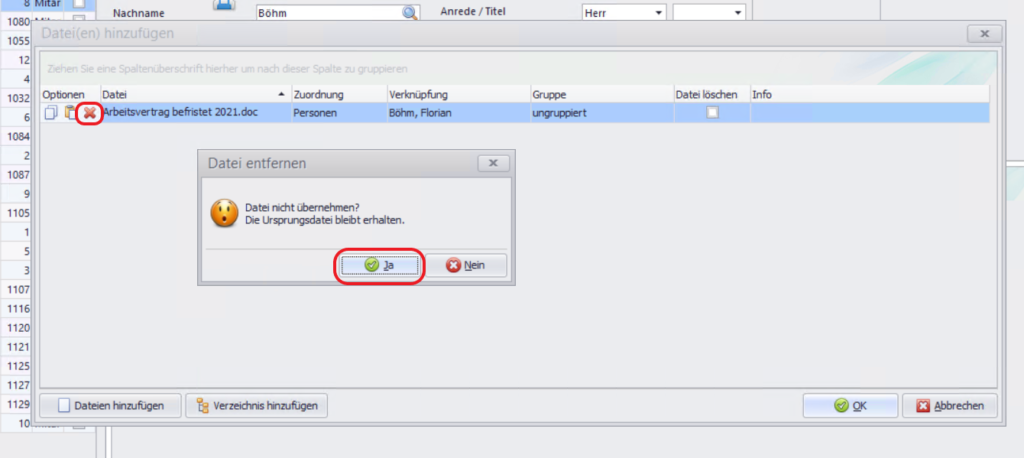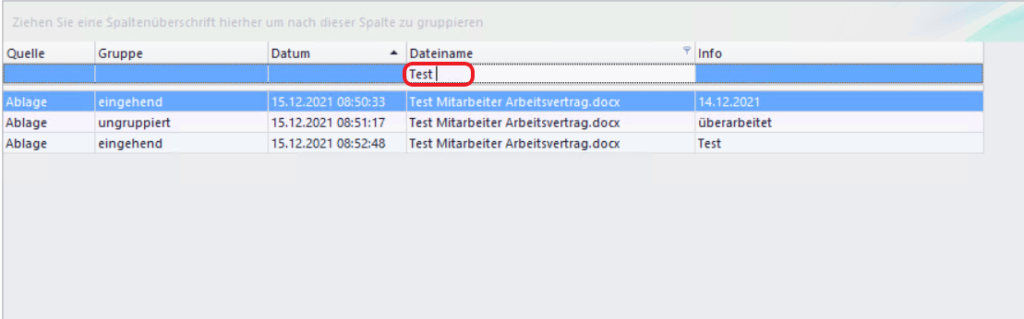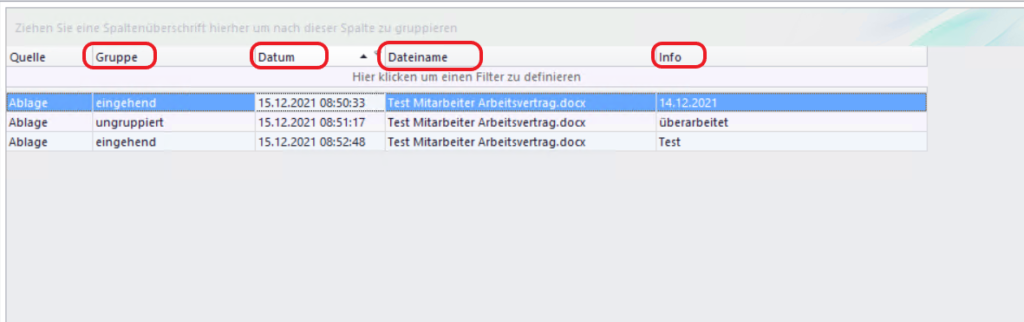Inhalt:
Dateien per Drag and Drop hinzufügen
Details bearbeiten
Dateien hinzufügen
Datei entfernen
Dateien schneller finden
Spalten sortieren
Spalten gruppieren
Dateien per Drag and Drop hinzufügen
Wir zeigen hier, wie einzelne Dokumente in den Modulen Mitarbeiter und Kunden verwaltet werden.
Öffnen Sie das Mitarbeiter Modul.
Rechts unten haben wir den Reiter Dateien, wo Dateien hinzugefügt werden können.
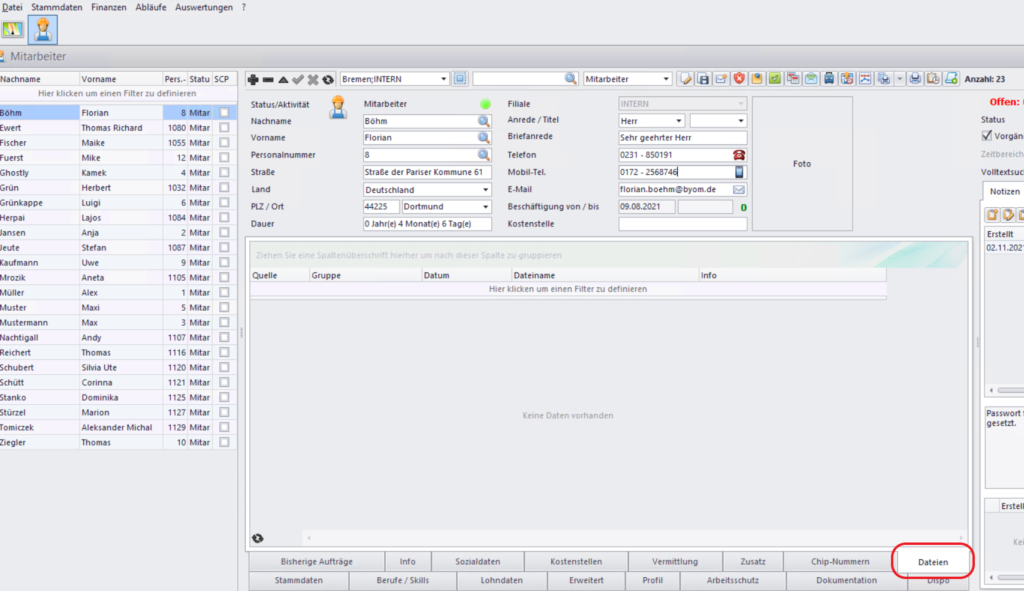
Das heißt, man kann Dateien entweder per Drag and Drop von einem Datei Ort zum anderen, mit gehaltener linker Maustaste, ziehen. Sobald man die Maustaste loslässt, öffnet sich das Kontex Menü.
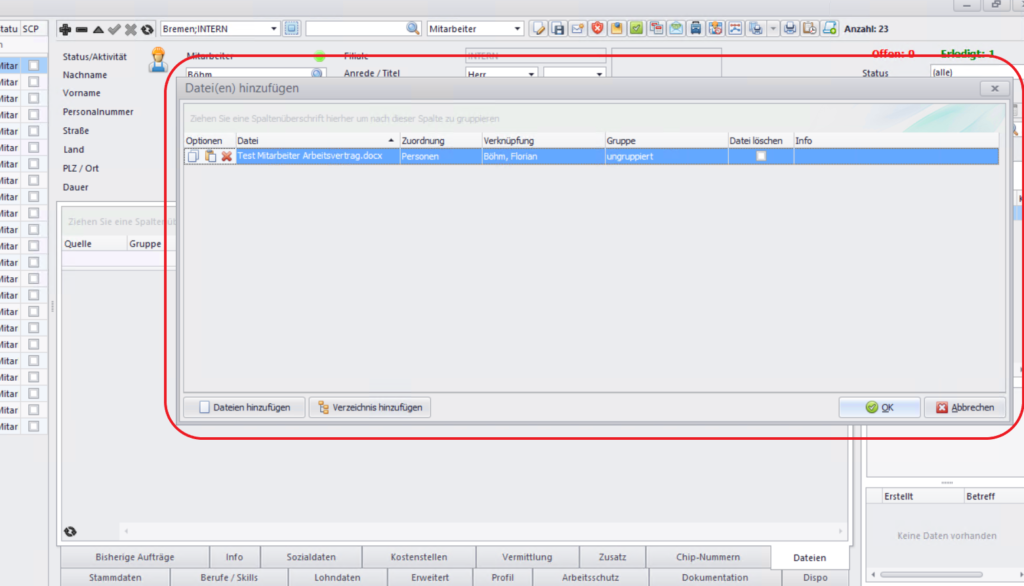
In der oberen Zeile sehen sie Optionen, Datei, Zuordnung, Verknüpfung, Gruppe, Datei löschen und Info.
Unter Zuordnung steht Person, das heißt, die Datei wird beim Mitarbeiter abgelegt.
Unter Verknüpfung steht, bei welchem Mitarbeiter die Datei abgelegt wird.
Die Gruppe steht standardmäßig immer erstmal auf „ungruppiert“.
Wenn sie Dateigruppen haben (z. B. Bewerbungsunterlagen, Verträge, eingehende Dokumente, oder ausgehende Dokumente) dann können sie die Dokumente den einzelnen Gruppen zuordnen, indem sie in die Dokumentenzeile unter Gruppe klicken.
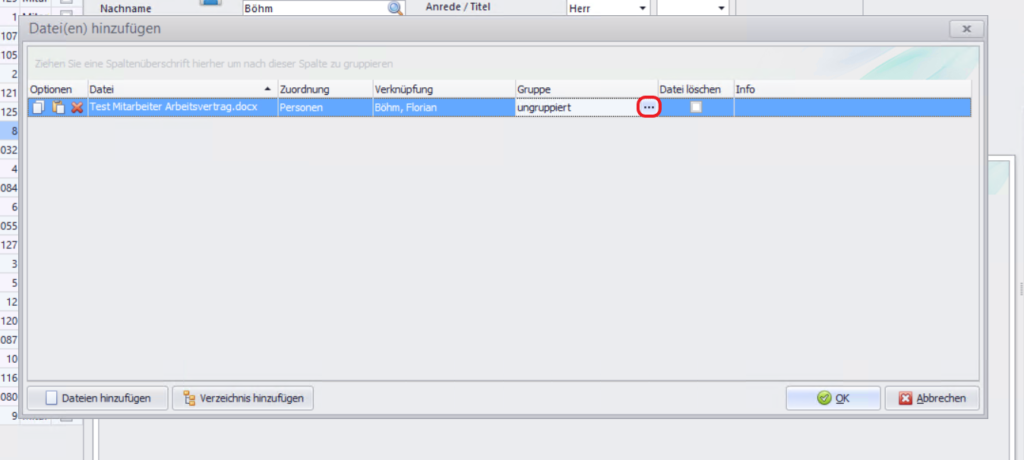
Dann werden rechts im Feld 3 Punkte sichtbar.
Klicken sie da drauf,
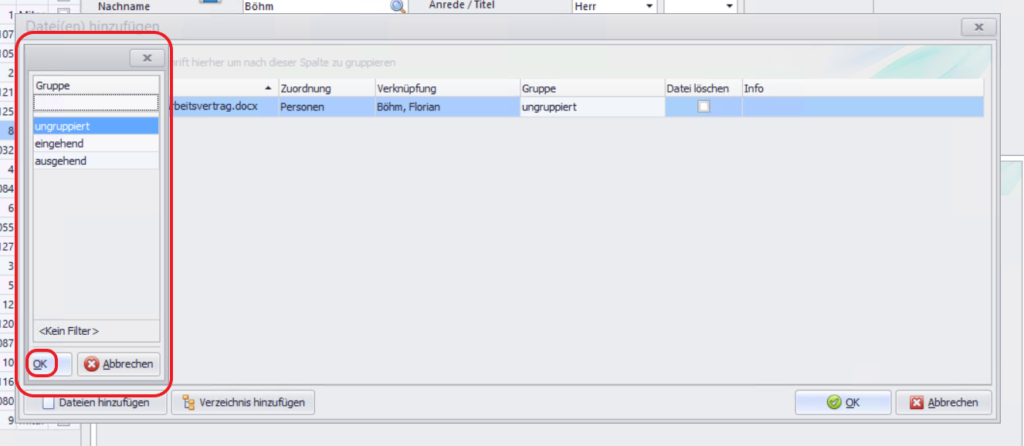
öffnet sich ein neues Fenster mit den aufgelisteten Gruppen, die individuell hinterlegt werden können.
Wählen Sie die passende Gruppe für das Dokument mit einem Klick darauf und bestätigen sie mit „OK“.
Unter Info haben sie die Möglichkeit eine Information oder ein Datum einzugeben.
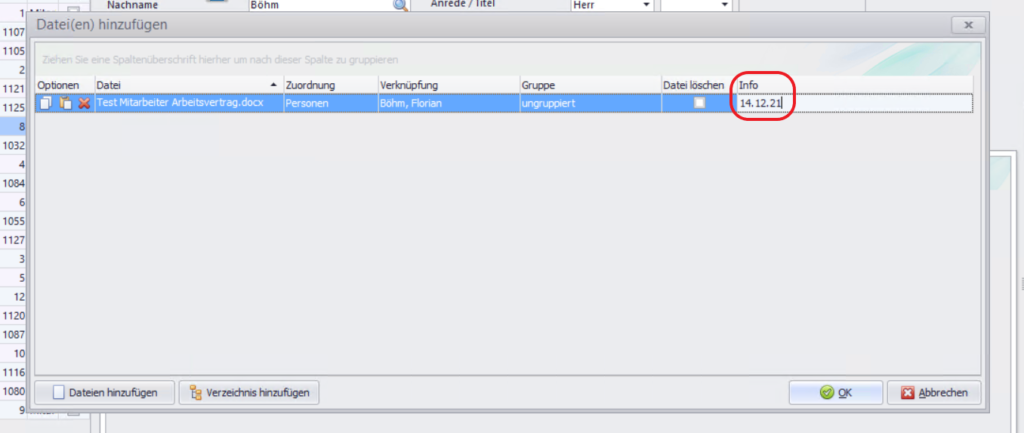
Wenn sie alle Angaben vorgenommen haben, bestätigen sie auch hier mit „OK“ und die gewünschte Datei ist beim Mitarbeiter hinterlegt.
Details bearbeiten
Zum Nachbearbeiten einfach einen Rechtsklick in die Dokumentenzeile und auf „Details bearbeiten“.
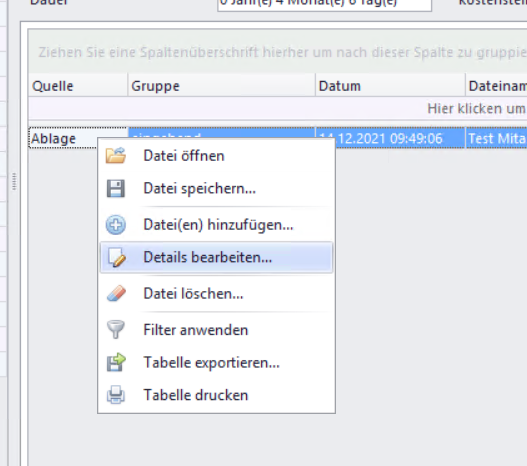
Falls sie die Datei im falschen Mitarbeiter abgelegt haben, oder sie möchten die Gruppe ändern oder die Zuordnung z.B. von Person in Firma, wenn das Dokument dem Kunden und nicht dem Mitarbeiter zugeordnet werden soll, dann ist eine Nachbearbeitung hier möglich.
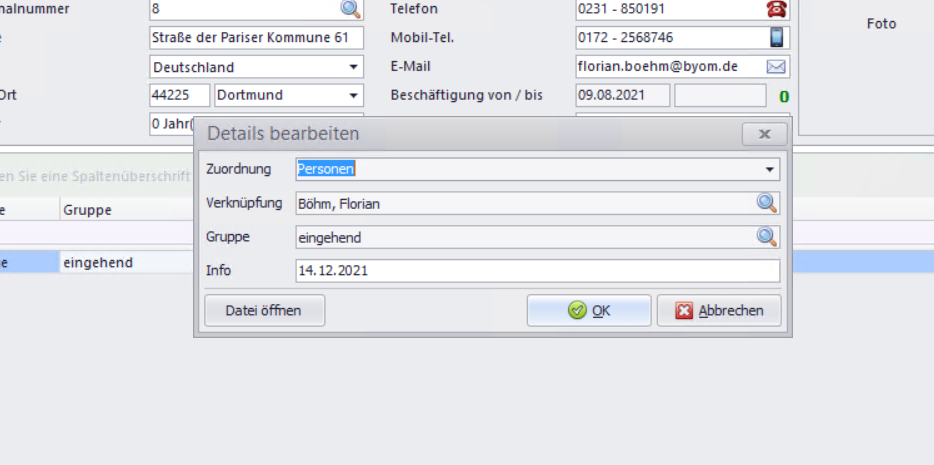
Anschließend die Änderungen wieder mit „OK“ bestätigen.
Dateien hinzufügen
Eine andere Möglichkeit, Dateien zu hinterlegen besteht, indem sie einen Rechtsklick in die Dokumentenzeile und auf „Datei(en) hinzufügen“ machen.
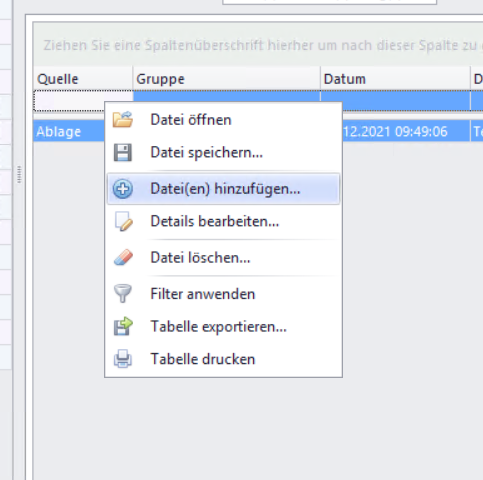
Es öffnet sich ebenfalls das Kontex Menü.
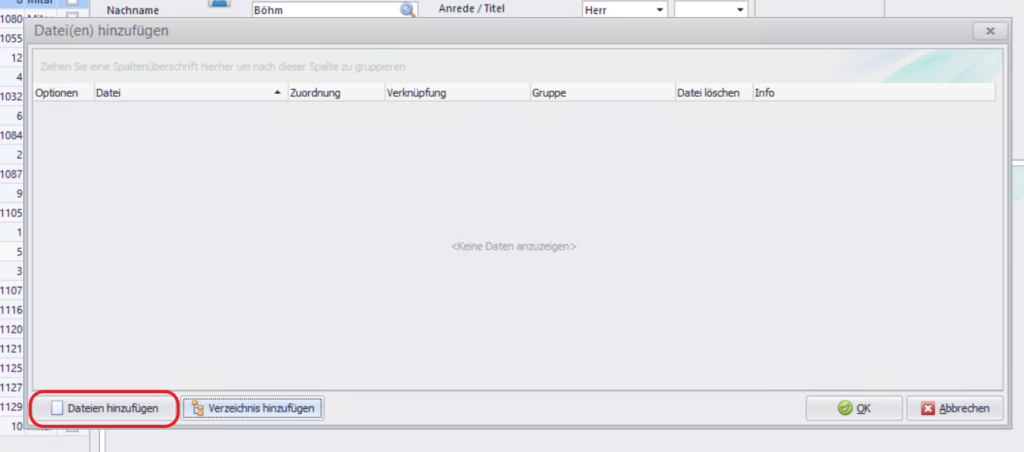
Unten links im geöffneten Fenster, finden sie unter „Dateien hinzufügen“ alle Ordner auf ihrem Computer und sie können eine Datei auswählen und entweder per Doppelklick oder mit einem Klick und „öffnen“ das Dokument im Dokumentenmanager hinterlegen.
Spalten gruppieren
Man kann sogar nach den einzelnen Spalten gruppieren.
Einfach die gewünschte Spalte, mit gehaltener linker Maustaste, in die oberste Zeile ziehen.
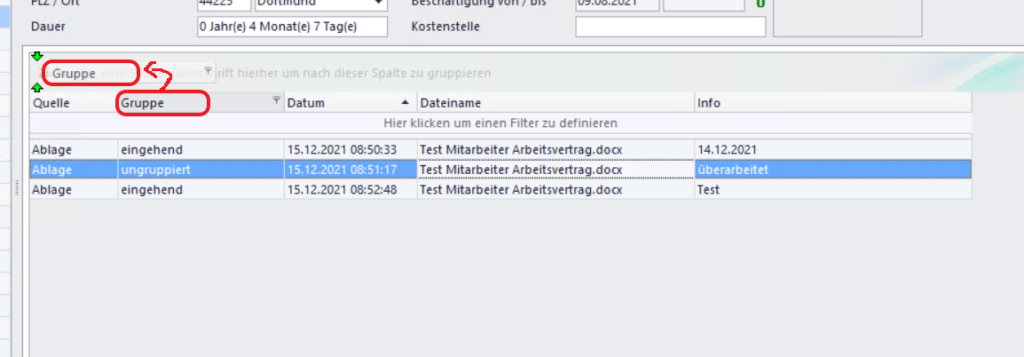
In der obersten Zeile steht: Ziehen Sie eine Spaltenüberschrift hierher, um nach dieser Spalte zu gruppieren.
Die erste Ansicht zeigt die einzelnen Übergruppen.
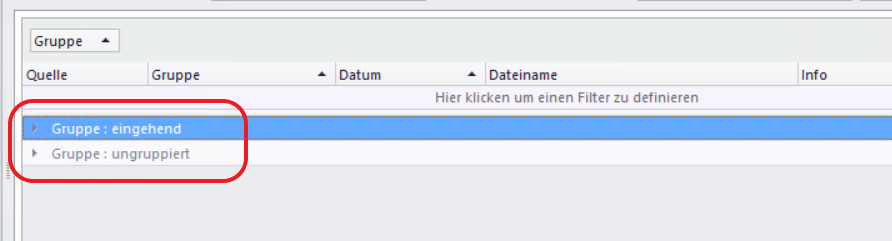
Mit einem Klick auf die Pfeile ganz links, werden die einzelnen Untergruppen aufgelistet.
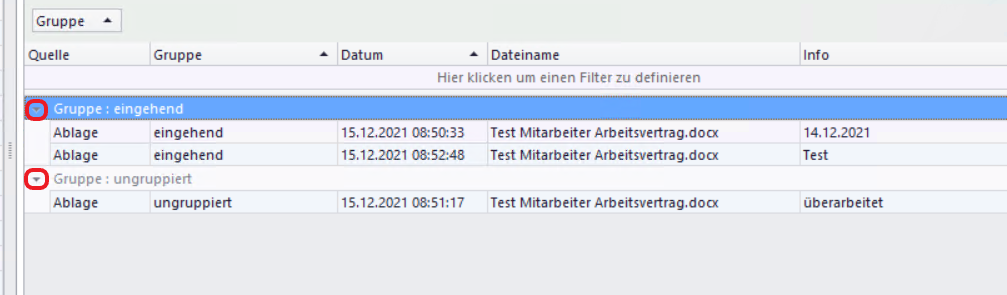
Rückgängig macht man diese Ansicht, indem man die Spalte wieder mit gehaltener, linker Maustaste in die Spaltenüberschrift zurückzieht.
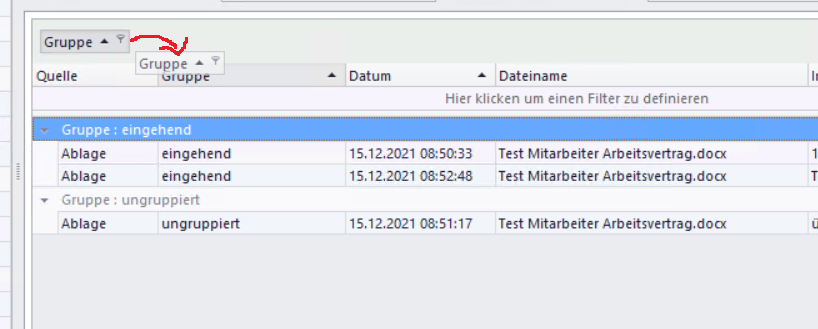
Das ist die Dateiablage des Mitarbeitermoduls.
Im Kundenmodul ist die Vorgehensweise exakt die gleiche.